很多人可能不太了解电脑主板的bios设置,重装系统的时候也不知道如何操作,下面给大家讲讲diannu盘装系统时如何去设置bios吧。
1、 将制作好的大白菜U盘启动盘插入电脑,在开机时按下特定的热键进入BIOS。这里要注意:不同类型的电脑进入BIOS设置程序的按键不同,有的机型可以在开机时看到屏幕上给出热键的提示(一般在右下角或左下角),大多数台式机进入BIOS的热键是del键,笔记本是F2键,有的则没有提示。大家亦可参考小编为你准备的各种型号的电脑进入BOIS的热键,具体如下图所示:
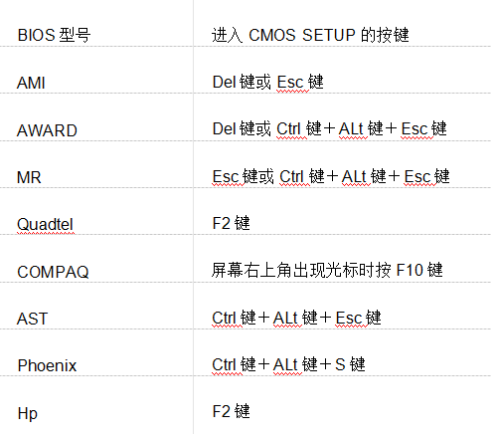
2、进入BIOS设置后,我们使用右方向键移动到“Boot”,接着使用上下方向键将光标移动到U盘的选项“Removable Devices”上,而有的电脑一般是以USB开头,这里用户要注意以下。
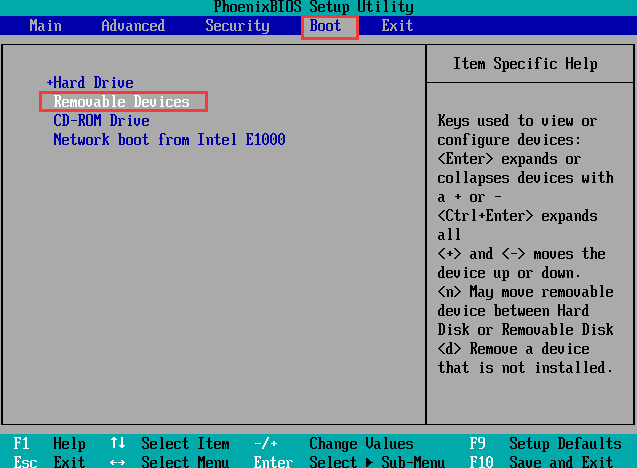
3、通过“+”键将U盘选项移动到第一位,然后按下F10保存退出即可。
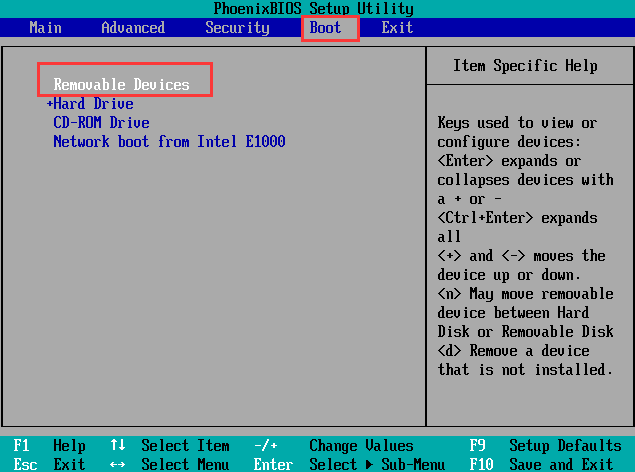
以上就是和大家介绍的大白菜u盘装系统设置u盘启动教程了,希望能帮到大家。

很多人可能不太了解电脑主板的bios设置,重装系统的时候也不知道如何操作,下面给大家讲讲diannu盘装系统时如何去设置bios吧。
1、 将制作好的大白菜U盘启动盘插入电脑,在开机时按下特定的热键进入BIOS。这里要注意:不同类型的电脑进入BIOS设置程序的按键不同,有的机型可以在开机时看到屏幕上给出热键的提示(一般在右下角或左下角),大多数台式机进入BIOS的热键是del键,笔记本是F2键,有的则没有提示。大家亦可参考小编为你准备的各种型号的电脑进入BOIS的热键,具体如下图所示:
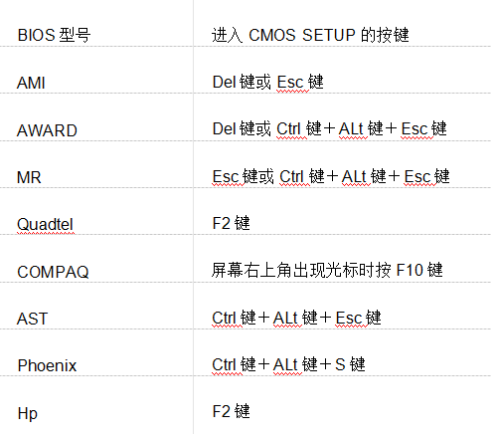
2、进入BIOS设置后,我们使用右方向键移动到“Boot”,接着使用上下方向键将光标移动到U盘的选项“Removable Devices”上,而有的电脑一般是以USB开头,这里用户要注意以下。
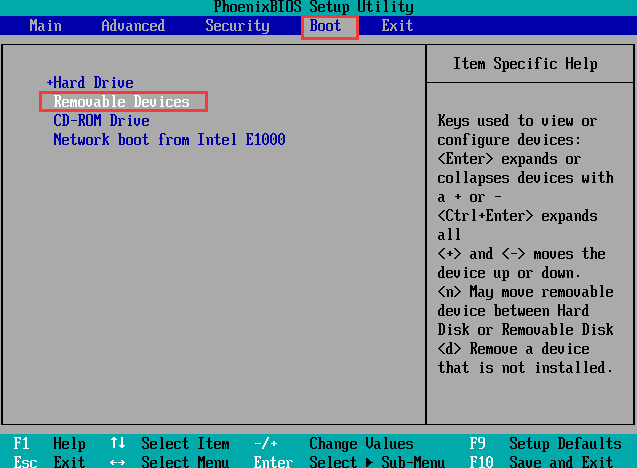
3、通过“+”键将U盘选项移动到第一位,然后按下F10保存退出即可。
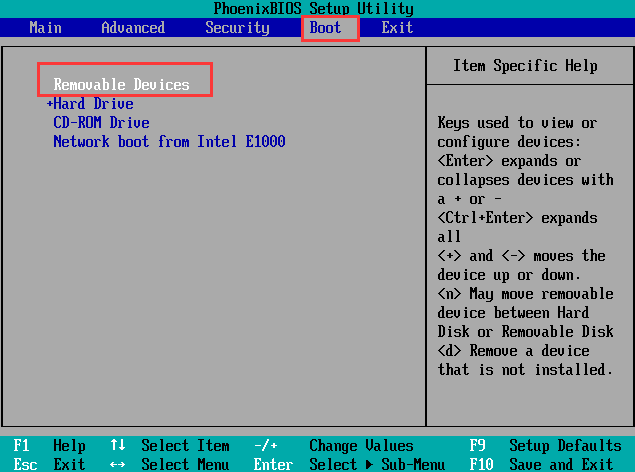
以上就是和大家介绍的大白菜u盘装系统设置u盘启动教程了,希望能帮到大家。




